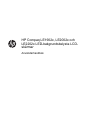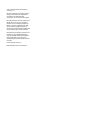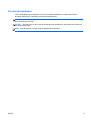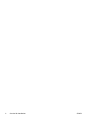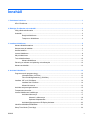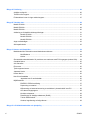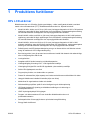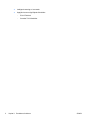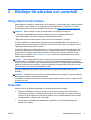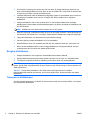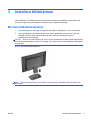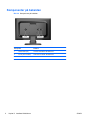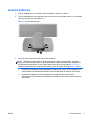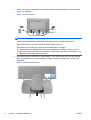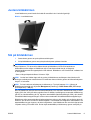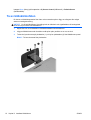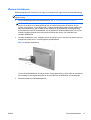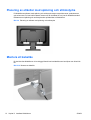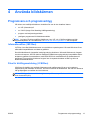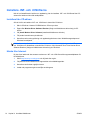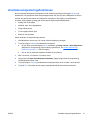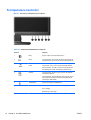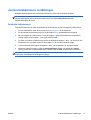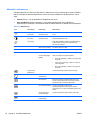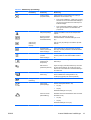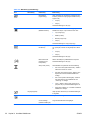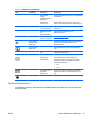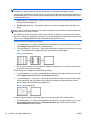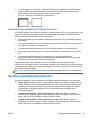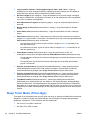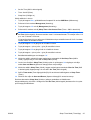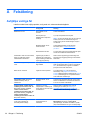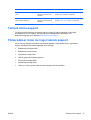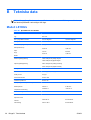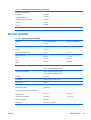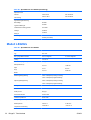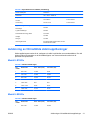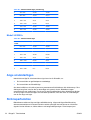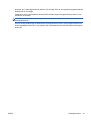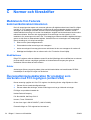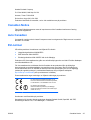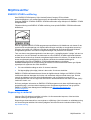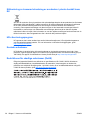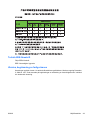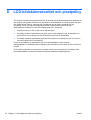HP Compaq LE2002x 20-inch LED Backlit LCD Monitor Användarmanual
- Kategori
- TV-apparater
- Typ
- Användarmanual
Denna manual är också lämplig för

HP Compaq LE1902x, LE2002x och
LE2202x LED-bakgrundsbelysta LCD-
skärmar
Användarhandbok

© 2011 Hewlett-Packard Development
Company, L.P.
Microsoft, Windows och Windows Vista är
antingen varumärken eller registrerade
varumärken som tillhör Microsoft
Corporation i USA och/eller i andra länder.
De enda garantierna för HPs produkter och
tjänster är de som finns i de uttryckliga
garantierna som medföljer produkter och
tjänster. Ingenting i detta dokument skall
anses utgöra en ytterligare garanti. HP
ansvarar inte för tekniska eller redaktionella
fel eller utelämnanden i detta dokument.
Detta dokument innehåller information som
omfattas av upphovsrättslagstiftningen.
Ingen del av detta dokument får kopieras
eller reproduceras i någon form utan
skriftligt medgivande från Hewlett-Packard
Company.
Första upplagan (juli 2011)
Dokumentartikelnummer: 647486-101

Om den här handboken
I den här handboken ges information om hur du installerar bildskärmen, installerar drivrutiner,
använder skärmmenyn, felsökning och tekniska specifikationer.
VARNING: Den här texten ger information om att allvarliga personskador eller dödsfall kan uppstå
om instruktionerna inte följs.
VIKTIGT: Den här typen av text visar att utrustningen kan skadas eller information kan förloras om
inte föreskrifterna följs.
OBS! Den här typen av text ger viktig kompletterande information.
SVWW iii

iv Om den här handboken SVWW

Innehåll
1 Produktens funktioner .................................................................................................................................... 1
HPs LCD-skärmar ................................................................................................................................ 1
2 Riktlinjer för säkerhet och underhåll ............................................................................................................ 3
Viktig säkerhetsinformation .................................................................................................................. 3
Underhåll .............................................................................................................................................. 3
Rengöra bildskärmen ........................................................................................................... 4
Transport av bildskärmen .................................................................................................... 4
3 Installera bildskärmen .................................................................................................................................... 5
Montera bildskärmsstativet ................................................................................................................... 5
Komponenter på baksidan ................................................................................................................... 6
Ansluta kablarna ................................................................................................................................... 7
Justera bildskärmen ............................................................................................................................. 9
Slå på bildskärmen ............................................................................................................................... 9
Ta av bildskärmsfoten ........................................................................................................................ 10
Montera bildskärmen ......................................................................................................... 11
Placering av etiketter med spänning och strömstyrka ........................................................................ 12
Montera ett kabellås ........................................................................................................................... 12
4 Använda bildskärmen ................................................................................................................................... 13
Programvara och programverktyg ...................................................................................................... 13
Informationsfilen (.INF-filen) .............................................................................................. 13
Filen för bildfärgsmatchning (.ICM-filen) ............................................................................ 13
Installera .INF- och .ICM-filerna ......................................................................................................... 14
Installera från CD-skivan ................................................................................................... 14
Hämta från Internet ............................................................................................................ 14
Använda autojusteringsfunktionen ..................................................................................................... 15
Frontpanelens kontroller ..................................................................................................................... 16
Justera bildskärmens inställningar ..................................................................................................... 17
Använda skärmmenyn ....................................................................................................... 17
Alternativ i skärmmenyn .................................................................................... 18
Optimera bildprestandan ................................................................................... 21
Använda hjälpprogrammet HP Display Assistant .............................................................. 23
Identifiera bildskärmsförhållanden ...................................................................................................... 23
Sleep Timer Mode (Timer-läge) ......................................................................................................... 24
SVWW v

Bilaga A Felsökning ......................................................................................................................................... 26
Avhjälpa vanliga fel ............................................................................................................................ 26
Teknisk online-support ....................................................................................................................... 27
Förberedelser innan du ringer teknisk support ................................................................................... 27
Bilaga B Tekniska data .................................................................................................................................... 28
Modell LE1902x .................................................................................................................................. 28
Modell LE2002x .................................................................................................................................. 29
Modell LE2202x .................................................................................................................................. 30
Avkänning av förinställda skärmupplösningar .................................................................................... 31
Modell LE1902x ................................................................................................................. 31
Modell LE2002x ................................................................................................................. 31
Modell LE2202x ................................................................................................................. 32
Ange användarlägen .......................................................................................................................... 32
Strömsparfunktion .............................................................................................................................. 32
Bilaga C Normer och föreskrifter ................................................................................................................... 34
Meddelande från Federala kommunikationskommissionen ............................................................... 34
Modifikationer .................................................................................................................... 34
Kablar ................................................................................................................................ 34
Överensstämmelsedeklaration för produkter som markerats med FCC-logotypen (endast USA) ..... 34
Canadian Notice ................................................................................................................................. 35
Avis Canadien .................................................................................................................................... 35
EU-normer .......................................................................................................................................... 35
Tyska ergonominormer ...................................................................................................................... 36
Japanese Notice ................................................................................................................................. 36
Korean Notice ..................................................................................................................................... 36
Krav för strömsladdar ......................................................................................................................... 36
Japanska krav för strömsladdar ......................................................................................... 36
Miljöföreskrifter ................................................................................................................................... 37
ENERGY STAR®-certifiering ............................................................................................. 37
Deponering av material ...................................................................................................... 37
Källsortering av kasserad utrustning av användare i privata hushåll inom EU .................. 38
HPs återvinningsprogram .................................................................................................. 38
Kemiska substanser .......................................................................................................... 38
Restriktioner för skadliga substanser (RoHS) .................................................................... 38
Turkisk EEE-föreskrift ........................................................................................................ 39
Ukraina, begränsning av farliga ämnen ............................................................................. 39
Bilaga D LCD-bildskärmskvalitet och pixelpolicy ......................................................................................... 40
vi SVWW

1 Produktens funktioner
HPs LCD-skärmar
Bildskärmarna har en LCD-skärm (liquid crystal display – skärm med flytande kristaller) med aktiv
matris och tunnfilmstransistor (TFT). Bildskärmsmodellerna har bl.a. följande funktioner:
● Modell LA1902x, skärm med 47,0 cm (18,5-tums) visningsyta diagonalt och 1366 x 768 punkters
upplösning, samt stöd för lägre upplösningar över hela skärmen, med anpassningsbar skalning
för maximal bildstorlek samtidigt som den ursprungliga bildkvoten bibehålls
●
Modell LA2002, skärm med 50,8 cm (20-tums) visningsyta diagonalt och 1600 x 900 punkters
upplösning, samt stöd för lägre upplösningar över hela skärmen, med anpassningsbar skalning
för maximal bildstorlek samtidigt som den ursprungliga bildkvoten bibehålls
● Modell LA2202x, skärm med 54,6 cm (21,5-tums) visningsyta diagonalt och 1920 x 1080
punkters upplösning, samt stöd för lägre upplösningar över hela skärmen, med anpassningsbar
skalning för maximal bildstorlek samtidigt som den ursprungliga bildkvoten bibehålls
● Reflexfri panel med LED-bakgrundsbelysning som ger en klarare skärm och förbrukar mindre
energi än traditionell CCFL-bakgrundsbelysning
●
Bred visningsvinkel, som gör att man kan se skärmens innehåll från sittande eller stående läge,
eller vid förflyttning från sida till sida
●
Lutningsfunktion
●
Avtagbart ställ för flexibel montering av bildskärmspanelen
●
Videosignalingång för analog VGA – VGA-signalkabel medföljer
● Videoingång för digital DVI med DVI-D-signalkabel (vissa modeller) medföljer
●
Stöder HP-högtalarpanel som tillval
●
Plug-and-play-funktion, om sådan stöds av systemet
● Platser för sekretessfilter (köps separat) som hindrar andra från att se skärmbilden från sidan
● Uttag på bildskärmens baksida för kabellås (köps som tillval)
●
Kabelränna för organisation av kablar och sladdar
●
Skärminställningar på flera språk för enkel konfigurering och skärmoptimering
● HP Display Assistant för justering av bildskärmsinställningar och aktivering av
stöldskyddsfunktionen
●
HDCP kopieringsskydd på DVI-ingången
● Program- och dokumentations-CD som innehåller bildskärmsdrivrutiner och
produktdokumentation
●
Strömsparfunktion för att uppfylla kraven på minskad energiförbrukning
●
Energy Star®-kvalificerad
SVWW HPs LCD-skärmar 1

●
Intelligent hantering av inventarier
● Uppfyller kraven enligt följande föreskrifter:
◦
EUs CE-direktiv
◦
Svenska TCO-föreskrifter
2 Kapitel 1 Produktens funktioner SVWW

2 Riktlinjer för säkerhet och underhåll
Viktig säkerhetsinformation
Med bildskärmen medföljer en strömsladd. Om du använder en annan sladd, ska du endast använda
en strömkälla och en kontakt som är lämplig för den här bildskärmen. För information om vilken
strömsladd som ska användas med bildskärmen hänvisar vi till
Krav för strömsladdar på sidan 36.
VARNING: Så här minskar du risken för personskada och skada på utrustningen:
• Ta aldrig bort strömsladdens jordkontakt. Jordningen fyller en viktig säkerhetsfunktion.
• Sätt in strömsladden i ett jordat eluttag som alltid är lätt att komma åt.
• Koppla bort strömmen från produkten genom att dra ut strömsladden ur eluttaget.
Av säkerhetsskäl får du aldrig placera något föremål på strömsladdar/kablar. Se till att ingen av
misstag trampar eller snavar på dem. Dra aldrig i en kabel eller sladd. När du ska koppla ur dem ur
vägguttaget, fatta då tag i själva kontakten.
I handboken Säkerhet och arbetsmiljö beskrivs hur du kan minska risken för allvarliga skador. Den
beskriver hur arbetsstationen lämpligast ska se ut, kroppsställning och hälso- och arbetsvanor för
datoranvändare, samt ger också viktig information om elektrisk och mekanisk säkerhet. Denna
handbok finns på webben vid
http://www.hp.com/ergo och/eller på dokumentations-CD:n, om en
sådan medföljer bildskärmen.
VIKTIGT: För att skydda både bildskärm och dator bör du ansluta alla strömsladdar för dator och
kringutrustning (t.ex. bildskärm, skrivare, skanner) till ett överspänningsskydd såsom ett grenuttag
eller en UPS (Uninterruptible Power Supply). Alla grenuttag har inte överspänningsskydd; grenuttaget
måste vara märkt med denna funktion. Använd ett grenuttag med garanti från tillverkaren så att du
kan få ett nytt om inte överspänningsskyddet fungerar.
Använd en ändamålsenlig möbel av adekvat storlek som är gjord för att hålla för din HP LCD-
bildskärm.
VARNING: LCD-skärmar som placeras på olämpligt sätt på byråer, bokhyllor, skrivbord, högtalare
eller vagnar kan falla av och orsaka personskada.
Alla sladdar och kablar måste dras till LCD-skärmen på ett sådant sätt att de inte är i vägen och man
snubblar över dem.
Underhåll
Så här gör du för att förbättra prestandan och förlänga bildskärmens livslängd:
● Öppna inte bildskärmens hölje och försök inte att reparera produkten själv. Ändra bara de
inställningar som beskrivs i användarinstruktionerna. Om din bildskärm inte fungerar som den
ska eller om du har tappat den eller den har skadats, ska du kontakta närmaste auktoriserade
HP-återförsäljare, -handlare eller serviceställe.
● Använd bara en strömkälla som bildskärmen är godkänd för, se etiketten/märkplåten på
bildskärmens baksida.
SVWW Viktig säkerhetsinformation 3

●
Se till att den utrustning som ansluts inte drar mer ström än uttaget (säkringen) klarar och att
ingen enskild sladd belastas med mer ström än den är godkänd för. Varje enhet är försedd med
en märkning om effekt- och/eller strömförbrukning.
●
Installera bildskärmen nära ett lättåtkomligt vägguttag. Koppla ur strömsladden genom att ta ett
ordentlig tag i kontakten och dra ut den ur uttaget. Dra aldrig i sladden när du kopplar ur
bildskärmen.
●
Stäng av bildskärmen när du inte använder den. Du kan förlänga bildskärmens livslängd
påtagligt genom att använda ett skärmsläckarprogram och genom att stänga av bildskärmen när
den inte används.
OBS! Bildskärmar med "inbränd bild" omfattas inte av HPs garanti.
●
Uttag och öppningar i bildskärmens hölje är till för att ge fullgod ventilation. Dessa öppningar får
inte blockeras eller täckas över. För aldrig in några föremål i bildskärmens uttag eller öppningar.
●
Tappa inte bildskärmen och placera den inte på instabila underlag.
●
Placera ingenting ovanpå strömsladden. Kliv inte på sladden.
● Ställ bildskärmen på en väl ventilerad plats där den inte utsätts för starkt ljus, värme eller fukt.
●
När du tar bort bildskärmsstället, måste du lägga bildskärmen med glaset nedåt på ett mjukt
underlag så att den inte repas eller skadas på annat sätt.
Rengöra bildskärmen
1. Stäng av bildskärmen och koppla bort strömsladden från enhetens baksida.
2. Damma bildskärmen genom att torka av glaset och höljet med en mjuk, ren, antistatisk trasa.
3. Till kraftigare rengöring används en blandning av lika delar vatten och isopropylalkohol.
VIKTIGT: Spreja rengöringsmedlet på en trasa och torka försiktigt av skärmens yta med den fuktiga
trasan. Spreja aldrig rengöringsmedlet direkt på skärmens yta. Det kan tränga in bakom panelen och
skada elektroniken.
VIKTIGT: Rengör aldrig bildskärmen eller höljet med rengöringsmedel som innehåller
petroleumbaserade material som bensen, tinner eller flyktiga ämnen. Dessa kemikalier kan skada
bildskärmen.
Transport av bildskärmen
Förvara originalförpackningen i ett förråd. Du kanske behöver den vid ett senare tillfälle, om du flyttar
eller transporterar bildskärmen.
4 Kapitel 2 Riktlinjer för säkerhet och underhåll SVWW

3 Installera bildskärmen
Inför installationen av bildskärmen ska du kontrollera att strömmen till bildskärm, datorsystem och
eventuell kringutrustning är avstängd. Gå därefter igenom följande anvisningar.
Montera bildskärmsstativet
1. Lyft ut stativets fot ur kartongen och lägg den på ett jämnt underlag som, t.ex. en bordsskiva.
2. Lyft upp bildskärmen med båda händerna och placera piedestalen över foten och tryck ned
ordentligt så att den låses fast. Kontrollera att foten sitter fast ordentligt och justera
lutningsvinkeln till önskat läge.
VIKTIGT: Rör inte vid LCD-panelens yta. Om du trycker på panelen kan detta orsaka färgavvikelser
eller att de flytande kristallerna hamnar i oordning. Om så sker kommer inte bildskärmen att återgå till
normalt skick.
Bild 3-1 Montera bildskärmsstativet
OBS! Ta bort foten genom att trycka in fliken i mitten på fotens undersida och dra bort foten från
piedestalen.
SVWW Montera bildskärmsstativet 5

Komponenter på baksidan
Bild 3-2 Komponenter på baksidan
Komponent Funktion
1 Strömkontakt (AC) Ansluter strömsladden till bildskärmen.
2 DVI-D (vissa modeller) Ansluter DVI-D-kabeln till bildskärmen.
3 VGA Ansluter VGA-kabeln till bildskärmen.
6 Kapitel 3 Installera bildskärmen SVWW

Ansluta kablarna
1. Placera bildskärmen på en lämplig, välventilerad plats i närheten av datorn.
2. Ta bort kabelklämman från piedestalen genom att dra den utåt på båda sidorna (1) och därefter
lyfta bort klämman från piedestalen (2).
Bild 3-3 Ta bort kabelklämman
3. Anslut en VGA-kabel eller DVI-D-kabel (vissa modeller).
OBS! Bildskärmen stöder både en analog eller digital ingång (vissa modeller). Videoläget
avgörs av vilken videokabel som används. Bildskärmen avgör automatiskt vilka ingångar som
har godkända videosignaler. Du kan välja ingång genom att trycka på knappen +/source (+/
källa) på frontpanelen eller använda skärmmenyn genom att trycka på knappen Menu (Meny).
●
Använd den medföljande VGA-signalkabeln vid analog drift. Anslut VGA-signalkabeln till
VGA-kontakten på bildskärmens baksida och den andra änden till datorns VGA-kontakt.
●
Använd den medföljande DVI-D-signalkabeln vid digital DVI-drift. Anslut DVI-D-
signalkabeln till DVI-kontakten på bildskärmens baksida och den andra änden till datorns
DVI-kontakt.
SVWW Ansluta kablarna 7

4. Anslut ena änden av strömsladden i AC-strömkontakten baktill på bildskärmen, och den andra
änden i ett vägguttag.
Bild 3-4 Ansluta kablarna
VARNING: Så här minskar du risken för elektriska stötar eller skada på utrustningen:
Ta aldrig bort strömsladdens jordkontakt. Jordningen fyller en viktig säkerhetsfunktion.
Sätt i strömsladden i ett jordat eluttag som alltid är lätt att komma åt.
Bryt strömmen till utrustningen genom att ta ut strömsladden ur eluttaget.
Av säkerhetsskäl får du aldrig placera föremål på strömsladdar och kablar. Se till att ingen av
misstag trampar eller snavar på dem. Dra aldrig i en kabel eller sladd. När du ska koppla ur dem
ur vägguttaget, fatta då tag i själva kontakten.
5. Håll kablarna på plats med hjälp av kabelklämman. Tryck ned klämman rakt över den svängda
delen av piedestalen och se till att flikarna på sidorna av klämman snäpper fast i skårorna på
piedestalen.
Bild 3-5 Installera kabelklämman
8 Kapitel 3 Installera bildskärmen SVWW

Justera bildskärmen
Luta bildskärmens panel framåt eller bakåt för att ställa in den i bekväm ögonhöjd.
Bild 3-6 Luta bildskärmen
Slå på bildskärmen
1. Starta datorn genom att trycka på dess strömbrytare.
2. Slå på bildskärmen genom att trycka på strömbrytaren på dess framsida.
VIKTIGT: Om en bildskärm visar samma statiska bild under en längre period kan bilden brännas
fast på skärmen.* För att undvika sådana skador på bildskärmen bör du alltid använda en
skärmsläckare eller stänga av bildskärmen när du inte ska använda den på en längre tid.
Inbränningsfenomenet kan uppstå på alla LCD-skärmar. Bildskärmar med "inbränd bild" omfattas inte
av HPs garanti.
* Som en längre tidsperiod räknas 12 timmar i följd.
OBS! Om det inte händer något när du trycker på bildskärmens strömbrytare kan funktionen för
låsning av strömbrytaren vara aktiverad. Du inaktiverar denna funktion genom att hålla strömbrytaren
intryckt i 10 sekunder.
OBS! Du kan inaktivera strömlampan på skärmmenyn. Tryck på knappern Menu (Meny) på
bildskärmens framsida och välj sedan Management (Hantering) > Bezel Power LED (Strömlampa
på frontpanelen) > Off (Av).
När när bildskärmen slås på visas ett statusmeddelande i fem sekunder. Meddelandet visar på vilken
ingång (DVI eller VGA) den aktiva signalen finns för tillfället, inställningen av automatisk källaktivering
(på eller av, fabriksinställning är På), signalens standardkälla (fabriksinställning är VGA), den aktuella
förinställda bildskärmsupplösningen och den rekommenderade förinställda bildskärmsupplösningen.
Bildskärmen söker automatiskt bland ingångssignalerna efter en aktiv ingång och använder denna till
skärmen. Om det finns två eller fler aktiva insignaler, visar bildskärmen insignalens standardkälla. Om
standardkällan inte ger någon av de aktiva insignalerna, visar bildskärmen den som har högst prioritet
i följande ordning: DVI sedan VGA. Du kan byta standardkälla på skärmmenyn genom att trycka på
SVWW Justera bildskärmen 9

knappen Menu (Meny) på frontpanelen välj Source Control (Källkontroll) > Default Source
(Standardkälla).
Ta av bildskärmsfoten
Du kan ta av bildskärmspanelen från foten och montera den på en vägg, en svängarm eller någon
annan monteringsanordning.
VIKTIGT: Se till att bildskärmen är avstängd och att nätkabeln och signalkablarna är bortkopplade
innan du börjar montera ned bildskärmen.
1. Koppla bort och ta ut nätkabeln och bildskärmskabeln från bildskärmen.
2. Lägg ned bildskärmen med framsidan nedåt på en plan yta täckt av en ren, torr duk.
3. Ta bort de fyra skruvarna på piedestalen (1) och lyft av piedestalen (2) från bildskärmens panel.
Bild 3-7 Ta bort skruvarna från piedestalen
10 Kapitel 3 Installera bildskärmen SVWW

Montera bildskärmen
Bildskärmspanelen kan monteras på en vägg, en svängarm eller någon annan monteringsanordning.
OBS! Den här apparaten är avsedd att monteras med UL- eller CSA-listade fästen för
väggmontering.
1. Ta bort bildskärmspanelen från bildskärmsfoten. Se Ta av bildskärmsfoten på sidan 10.
VIKTIGT: Den här bildskärmen uppfyller VESA-standarden för 100 mm skruvhål för montering.
Om du vill använda en monteringslösning från en annan tillverkare än HP behöver du fyra
stycken 4 mm-skruvar, 10 mm långa med 0,7-gänga. Använd aldrig längre skruvar eftersom de
kan skada bildskärmen. Det är viktigt att man kontrollerar att tillverkarens monteringslösning
överensstämmer med VESA-standarden och är godkänd för att klara bildskärmens vikt. För att
få bästa möjliga prestanda är det viktigt att du använder den ström- och videokabel som
medföljer bildskärmen.
2. Du fäster bildskärmen vid en svängarm genom att sticka in fyra 10 mm-skruvar genom hålen på
svängarmens platta och in i monteringshålen på bildskärmen.
Bild 3-8 Montera bildskärmen
Om du vill fästa bildskärmen vid någon annan monteringsanordning, ska du följa de instruktioner
som medföljer monteringsanordningen för att vara säker på att bildskärmen är ordentligt fäst.
3. Återanslut kablarna på bildskärmspanelen.
SVWW Ta av bildskärmsfoten 11

Placering av etiketter med spänning och strömstyrka
På bildskärmens etiketter med spänning och strömstyrka anges reservdelsnumret, produktnumret
och serienumret. Du kan behöva dessa nummer när du kontaktar HP om just din bildskärmsmodell.
Etiketterna med spänning och strömstyrka sitter på baksidan av bildskärmen.
Bild 3-9 Placering av etiketter med spänning och strömstyrka
Montera ett kabellås
Du kan låsa fast bildskärmen vid ett inbyggt föremål med ett kabellås som kan köpas som tillval från
HP.
Bild 3-10 Montera ett kabellås
12 Kapitel 3 Installera bildskärmen SVWW

4 Använda bildskärmen
Programvara och programverktyg
CD-skivan som medföljer bildskärmen innehåller filer som du kan installera i datorn:
●
en .INF (Information)-fil
●
en .ICM-fil (Image Color Matching; bildfärgsmatchning)
●
program med autojusteringsmönster
●
ytterligare programvara för bildskärmsmodellen
OBS! Om ingen CD-skiva medföljer bildskärmen, kan .INF- och .ICM-filerna laddas ned från
supportwebbplatsen för HP-bildskärmar. Se
Hämta från Internet på sidan 14 i det här kapitlet.
Informationsfilen (.INF-filen)
.INF-filen visar vilka bildskärmsresurser som används av operativsystem i Microsoft Windows för att
säkerställa kompatibiliteten med datorns grafikkort.
Den här bildskärmen är kompatibel med plug-and-play-funktionen i Microsoft Windows och fungerar
som den ska utan att .INF-filen behöver installeras. Bildskärmens plug-and-play-kompatibilitet kräver
att datorns grafikkort överensstämmer med VESA DDC2 och att bildskärmen är direktansluten till
grafikkortet. Plug-and-play-funktionen fungerar inte via separata kontakter av BNC-typ eller via
distributionsbuffertar/boxar.
Filen för bildfärgsmatchning (.ICM-filen)
ICM-filerna är datafiler som används tillsammans med grafikprogram för att ge en konsekvent
färgmatchning från bildskärm till skrivare, eller från en skanner till bildskärmen. Den här filen aktiveras
från grafikprogram som stöder den här funktionen.
OBS! ICM-färgprofilen har skrivits i enlighet med profilformatsspecifikationen från International
Color Consortium (ICC).
SVWW Programvara och programverktyg 13

Installera .INF- och .ICM-filerna
När du har fastställt att du behöver en uppdatering, kan du installera .INF- och .ICM-filerna från CD-
skivan eller ladda ned dem från webbplatsen.
Installera från CD-skivan
Gör så här för att installera .INF- och .ICM-filerna i datorn från CD-skivan:
1. Sätt in CD-skivan i datorns CD-ROM-enhet. CD-menyn visas.
2. Öppna filen Monitor Driver Software Readme (Viktigt om bildskärmens drivrutiner) på CD-
skivan.
3. Välj Install Monitor Driver Software (Installera bildskärmens drivrutin).
4. Följ sedan instruktionerna på skärmen.
5. Kontrollera att korrekt upplösning och uppdateringsfrekvens visas i bildskärmsegenskaperna i
Windows kontrollpanel.
OBS! Om ett installationsfel inträffar, måste du kanske installera de digitalt signerade .INF-
och .ICM-filerna för bildskärmar manuellt från CD-skivan. Mer information finns i filen Monitor Driver
Software Readme (Viktigt om bildskärmens drivrutiner) på CD-skivan.
Hämta från Internet
Du kan även ladda ned den senaste versionen av .INF- och .ICM-filerna från supportwebbplatsen för
HP-bildskärmar.
1. Gå till
http://www.hp.com/support och välj land eller region.
2. Följ länkarna för din bildskärm till supportsidan och nedladdningssidan.
3. Kontrollera att din dator uppfyller kraven.
4. Ladda ned programmet genom att följa anvisningarna.
14 Kapitel 4 Använda bildskärmen SVWW
Sidan laddas ...
Sidan laddas ...
Sidan laddas ...
Sidan laddas ...
Sidan laddas ...
Sidan laddas ...
Sidan laddas ...
Sidan laddas ...
Sidan laddas ...
Sidan laddas ...
Sidan laddas ...
Sidan laddas ...
Sidan laddas ...
Sidan laddas ...
Sidan laddas ...
Sidan laddas ...
Sidan laddas ...
Sidan laddas ...
Sidan laddas ...
Sidan laddas ...
Sidan laddas ...
Sidan laddas ...
Sidan laddas ...
Sidan laddas ...
Sidan laddas ...
Sidan laddas ...
-
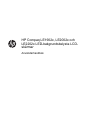 1
1
-
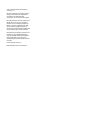 2
2
-
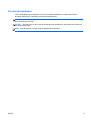 3
3
-
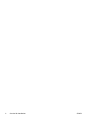 4
4
-
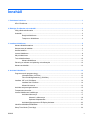 5
5
-
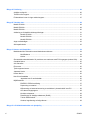 6
6
-
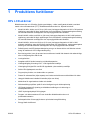 7
7
-
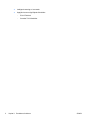 8
8
-
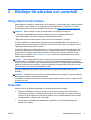 9
9
-
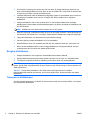 10
10
-
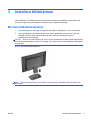 11
11
-
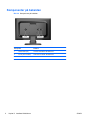 12
12
-
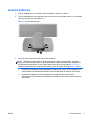 13
13
-
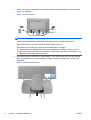 14
14
-
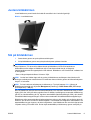 15
15
-
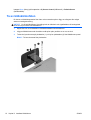 16
16
-
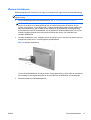 17
17
-
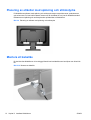 18
18
-
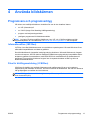 19
19
-
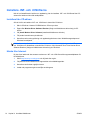 20
20
-
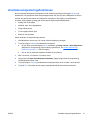 21
21
-
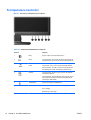 22
22
-
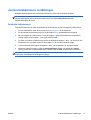 23
23
-
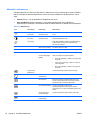 24
24
-
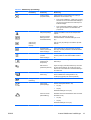 25
25
-
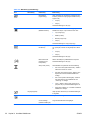 26
26
-
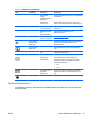 27
27
-
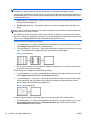 28
28
-
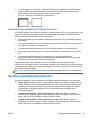 29
29
-
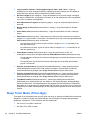 30
30
-
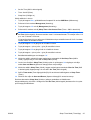 31
31
-
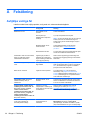 32
32
-
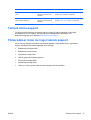 33
33
-
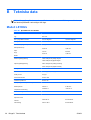 34
34
-
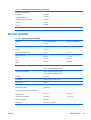 35
35
-
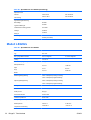 36
36
-
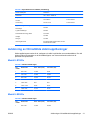 37
37
-
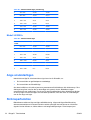 38
38
-
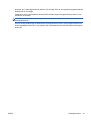 39
39
-
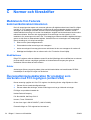 40
40
-
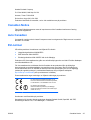 41
41
-
 42
42
-
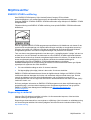 43
43
-
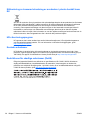 44
44
-
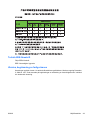 45
45
-
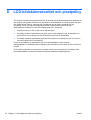 46
46
HP Compaq LE2002x 20-inch LED Backlit LCD Monitor Användarmanual
- Kategori
- TV-apparater
- Typ
- Användarmanual
- Denna manual är också lämplig för
Relaterade papper
-
HP Compaq LE2002xm 20-inch LED Backlit LCD Monitor Användarmanual
-
HP Value 23-inch Displays Användarmanual
-
HP Compaq LA2206xc 21.5-inch Webcam LCD Monitor Användarmanual
-
HP ZR30w 30-inch S-IPS LCD Monitor Användarmanual
-
HP Elite L2201x 21.5-inch LED Backlit LCD Monitor Användarmanual
-
HP LD4200tm 42-inch Widescreen LCD Interactive Digital Signage Display Användarmanual
-
HP Value 18-inch Displays Referens guide
-
HP LD4200 42-inch Widescreen LCD Digital Signage Display Användarmanual
-
HP ProDisplay P17A 17-inch 5:4 LED Backlit Monitor Användarguide
-
HP COMPAQ 19 INCH FLAT PANEL MONITORS Användarmanual